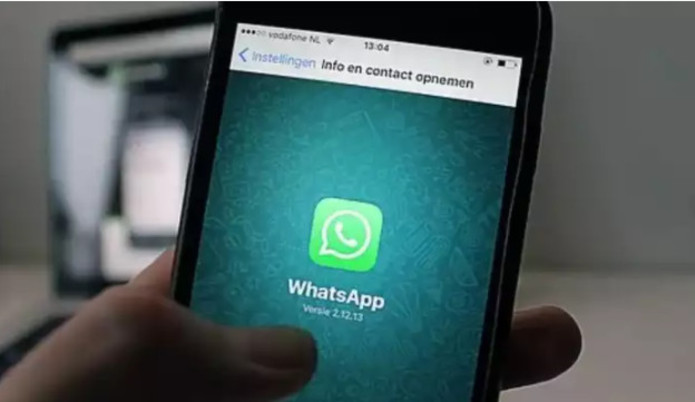اگر ارسال برخی پیام ها برای شما آزاردهنده است به راحتی میتوانید بی آنکه کاربر فرستنده متوجه شود او را مسدود کنید.

به گزارش SIV TELEGRAM MEDIA؛ واتساپ پر استفادهترین اپلیکیشن ارتباطی است و به شما امکان میدهد پیامهای نوشتاری، فایلهای صوتی، فیلم و عکس ارسال کنید. همچنین با آخرین آپدیت این امکان وجود دارد که زمان نمایش پیام را مشخص کنید.
از آنجایی که این ابزار بسیار محبوب است، گاهی اوقات دریافت پیامهای اسپم طبیعی است؛ بنابراین اگر میخواهید بدانید چگونه یک مخاطب ناخواسته را در واتساپ مسدود کنید، با ما همراه باشید.
این برنامه برای چت با مخاطبان بسیار مورد استفاده است و حتی مشاغل از آن به عنوان خدمات مشتری یا برای فروش استفاده میکنند. از این رو، دریافت پیام از افراد غریبه که محصولات و خدماتی را از طریق برنامه ارائه میدهند، رایج شده است. از این نظر، هر کسی که شماره شما را داشته باشد میتواند از طریق واتساپ با شما تماس بگیرد و این در برخی موارد بسیار آزاردهنده و استرس زا است، زیرا هیچکس دوست ندارد در طول روز چندین پیام درباره چیزهایی که به آن علاقه ندارد دریافت کند.
علاوه بر این، همه ما یک آشنا داریم که مدام پیامهایی را به اشتراک میگذارد که فقط حافظه تلفن همراه را پر میکند. این را بدانید که میتوان از ارسال پیام یک شماره به شما جلوگیری کرد! و در مواردی که نمیخواهید او متوجه این اتفاق شود، جای نگرانی نیست، چون کاربر مسدود شده نمیداند که این اتفاق افتاده است.
"مخاطبین مسدود شده" را جستجو کرده و انتخاب میکنید. پس از آن، برنامه لیستی از تمام شمارههایی را که برای ارسال پیام به شما مسدود کرده اید باز میکند و در گوشه بالای صفحه میتوانید بر روی "افزودن" کلیک کنید تا یک مخاطب جدید برای شمارههای مسدود شده انتخاب کنید.
با استفاده از سیستم IOS
برنامه را باز کنید و روی چرخ دنده (تنظیمات) در گوشه سمت راست پایین صفحه ضربه بزنید. سپس «حساب» و سپس «حریم خصوصی» و «مسدود شده» را انتخاب کنید. با این کار صفحهای با مخاطبین شما که مسدود شده اند باز میشود و با کلیک روی افزودن جدید میتوان شمارههای جدیدی اضافه کرد.
با استفاده از سیستم اندروید
اولین قدم این است که واتساپ را باز کنید و به "منو" در سه نقطه در گوشه سمت راست بالای صفحه بروید. سپس روی «تنظیمات» و سپس «حساب» و سپس «حریم خصوصی» کلیک کنید.
با استفاده از ویندوز فون
هنگامی که WhatsApp را باز میکنید، روی سه نقطه در گوشه صفحه ضربه بزنید، سپس به تنظیمات بروید و روی "Contacts" و سپس "Blocked Contacts" ضربه بزنید. این صفحه لیست شمارههای مسدود شده را باز میکند. در آنجا میتوانید با انتخاب دکمه + در گوشه صفحه، مخاطبین جدیدی را که میخواهید مسدود کنید اضافه کنید.
منبع: باشگاه خبرنگاران جوان
اَللهُمَّ صَلِّ عَلی مُحَمَّدٍ وَ آلِ مُحَمَّدٍ وَ عَجِّـل فَـرَجَهُم